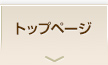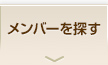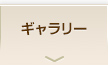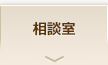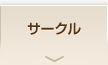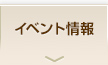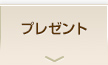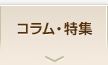メニュー
最新の記事
テーマ
カレンダー
月別
- 2024年01 月( 18 )
- 2023年12 月( 32 )
- 2023年11 月( 30 )
- 2023年10 月( 32 )
- 2023年09 月( 30 )
- 2023年08 月( 30 )
- 2023年07 月( 31 )
- 2023年06 月( 29 )
- 2023年05 月( 32 )
- 2023年04 月( 29 )
- 2023年03 月( 32 )
- 2023年02 月( 27 )
- 2023年01 月( 31 )
- 2022年12 月( 32 )
- 2022年11 月( 29 )
- 2022年10 月( 31 )
- 2022年09 月( 29 )
- 2022年08 月( 31 )
- 2022年07 月( 32 )
- 2022年06 月( 29 )
- 2022年05 月( 32 )
- 2022年04 月( 29 )
- 2022年03 月( 32 )
- 2022年02 月( 27 )
- 2022年01 月( 31 )
- 2021年12 月( 31 )
- 2021年11 月( 30 )
- 2021年10 月( 31 )
- 2021年09 月( 30 )
- 2021年08 月( 31 )
- 2021年07 月( 31 )
- 2021年06 月( 29 )
- 2021年05 月( 30 )
- 2021年04 月( 29 )
- 2021年03 月( 31 )
- 2021年02 月( 28 )
- 2021年01 月( 31 )
- 2020年12 月( 31 )
- 2020年11 月( 30 )
- 2020年10 月( 31 )
- 2020年09 月( 28 )
- 2020年08 月( 30 )
- 2020年07 月( 32 )
- 2020年06 月( 29 )
- 2020年05 月( 31 )
- 2020年04 月( 29 )
- 2020年03 月( 31 )
- 2020年02 月( 24 )
- 2020年01 月( 30 )
- 2019年12 月( 31 )
- 2019年11 月( 28 )
- 2019年10 月( 29 )
- 2019年09 月( 29 )
- 2019年08 月( 31 )
- 2019年07 月( 29 )
- 2019年06 月( 27 )
- 2019年05 月( 29 )
- 2019年04 月( 29 )
- 2019年03 月( 31 )
- 2019年02 月( 27 )
- 2019年01 月( 31 )
- 2018年12 月( 27 )
- 2018年11 月( 29 )
- 2018年10 月( 29 )
- 2018年09 月( 28 )
- 2018年08 月( 25 )
- 2018年07 月( 29 )
- 2018年06 月( 27 )
- 2018年05 月( 28 )
- 2018年04 月( 26 )
- 2018年03 月( 25 )
- 2018年02 月( 35 )
- 2018年01 月( 28 )
- 2017年12 月( 27 )
- 2017年11 月( 28 )
- 2017年10 月( 28 )
- 2017年09 月( 27 )
- 2017年08 月( 28 )
- 2017年07 月( 27 )
- 2017年06 月( 26 )
- 2017年05 月( 27 )
- 2017年04 月( 29 )
- 2017年03 月( 30 )
- 2017年02 月( 25 )
- 2017年01 月( 26 )
- 2016年12 月( 23 )
- 2016年11 月( 25 )
- 2016年10 月( 24 )
- 2016年09 月( 26 )
- 2016年08 月( 23 )
- 2016年07 月( 25 )
- 2016年06 月( 24 )
- 2016年05 月( 27 )
- 2016年04 月( 21 )
- 2016年03 月( 25 )
- 2016年02 月( 22 )
- 2016年01 月( 23 )
- 2015年12 月( 23 )
- 2015年11 月( 23 )
- 2015年10 月( 26 )
- 2015年09 月( 23 )
- 2015年08 月( 21 )
- 2015年07 月( 23 )
- 2015年06 月( 20 )
- 2015年05 月( 23 )
- 2015年04 月( 27 )
- 2015年03 月( 26 )
- 2015年02 月( 20 )
- 2015年01 月( 26 )
- 2014年12 月( 27 )
- 2014年11 月( 25 )
- 2014年10 月( 20 )
- 2014年09 月( 37 )
- 2014年08 月( 25 )
- 2014年07 月( 23 )
- 2014年06 月( 23 )
- 2014年05 月( 24 )
- 2014年04 月( 23 )
- 2014年03 月( 25 )
- 2014年02 月( 24 )
- 2014年01 月( 24 )
- 2013年12 月( 20 )
- 2013年11 月( 22 )
- 2013年10 月( 19 )
- 2013年09 月( 19 )
- 2013年08 月( 21 )
- 2013年07 月( 20 )
- 2013年06 月( 29 )
- 2013年05 月( 25 )
- 2013年04 月( 20 )
- 2013年03 月( 27 )
- 2013年02 月( 7 )
ホップステップエイジング
クリーナー詐欺警告
2023年06月15日 
テーマ:テーマ無し
Androidのスマホを使っていると「アンドロイドクリーナーのアップデートをおすすめします」「メモリがいっぱいです 」「システムチェックを強くおすすめします」「過負荷です」「ジャンクファイルからシステムのクリーニング(スマホクリーンアップ)が必要」「スパムメッセージがあります」などのポップアップ画面が表示され、システムやメモリーのクリーナーアプリをすすめられることがあります。
安心相談窓口では「偽の警告から誘導される偽クリーナーアプリなので、偽のセキュリティ警告に表示された番号に電話をかけないで!」と言っています。
「たった今、スキャンして多数のウイルスが発見されてしまった」かのようなスキャン動画や、「今すぐ対応しないと個人情報が流出する」「無視すると被害にあう」「放置すると通報されてパソコンが使えなくなる」「自己責任だ」など、ユーザーに切迫感を与え、動揺させて電話をかけさせようとするための、焦燥感をあおる表現が目立ちます。
クリーナーアプリは不慣れな人を「必要かも?」と誤解させやすいものですが、これらはすべて広告収入目当てのクリーナー詐欺警告ですから「決して相手にしてはいけません」と・・・。
容量が限られていた昔の携帯と異なり、今のスマホは容量は十分であり、クリーナーアプリを使う必要は全くないという事です。
しつこく通知が来るからインストールしてみたが、通知は減らない」「かえって重くなったり、不審な動作が増えてしまった」となるようです。
「Ultara Junk Cleaner ? 増幅器」「スマートセキュリティクリーナー」「Fast RAM Cleaner」被害を防ぐ基礎知識として「メモリークリーナー」「Multi Cleaner PRO」
「Mobile expert:Booster & Clesner manager」などですが、クリーナーアプリを入れても、しつこい通知は止まらず、かえって広告も増えてしまい、誤削除による不具合など被害にもつながったという人もいます。
そんな時の対処方法が表示してありました。。
1.ブラウザを閉じる
ほとんどの場合、不正なサイトは表示されているだけですので、ChromeなどPCスマホのブラウザーを閉じれば消えてしまいます。
2.再起動する
パソコンもスマホも再起動は不具合を修正するための基本的な操作です。
不正サイトの表示が消えない場合は、再起動を試みましょう。
3.ブラウザーのキャッシュを削除する
ブラウザーはサイトの読込時間を短くするために、読み込んだサイトのデータを一時的に保存し、再度同じサイトを訪問したときには保存したデータを優先して読み込むようになっています。
この保存されたデータをキャッシュといいます。
もしも同じ詐欺画面が表示された場合は、1度表示された詐欺サイトのデータキャッシュがキッシュとしてブラウザー内に残っているからかもしれません。
ブラウザーのキャッシュを削除する方法
1「」(他の操作)をクリックして、表示された一覧から「設定」をクリックします。
2「プライバシーとセキュリティ」をクリックします。
3「閲覧データのクリア」欄から「クリアするデータの選択」をクリックします
4.「閲覧データの消去」が表示されます。「キャッシュされたデータとファイル」にチェックを入れて、「クリア」をクリックします。
5.「クリア」の下に「すべてクリアされました」というメッセージが表示されたら、削除完了です。※ メッセージは自動的に消えます。
被害を防ぐ基礎知識として頭の中に入れて置きたいものです。
?
>>元の記事・続きはこちら(外部のサイトに移動します)
この記事はナビトモではコメントを受け付けておりません